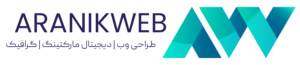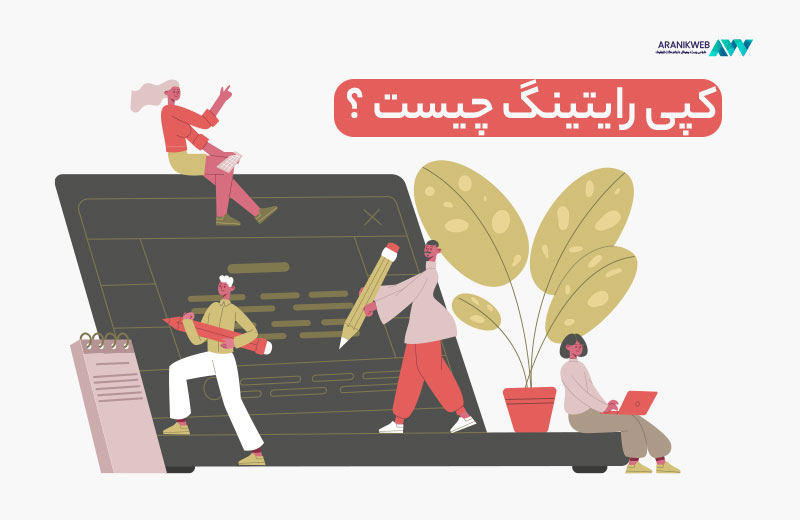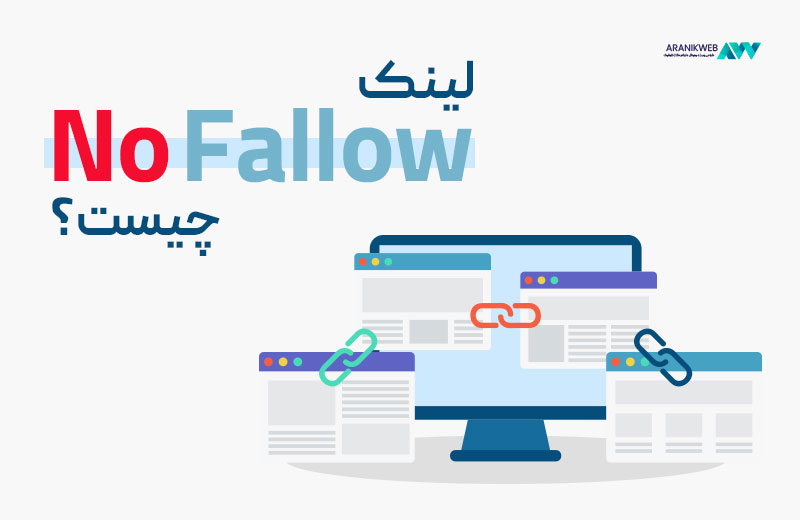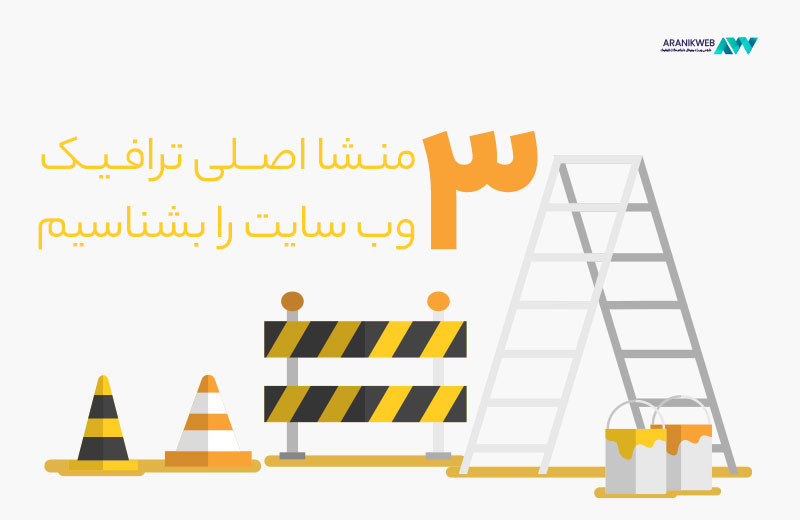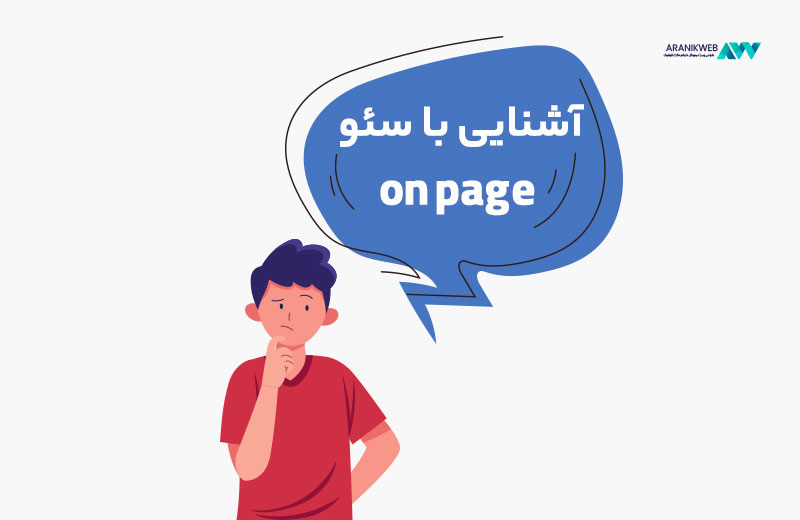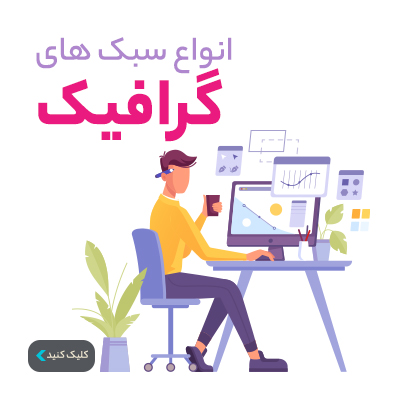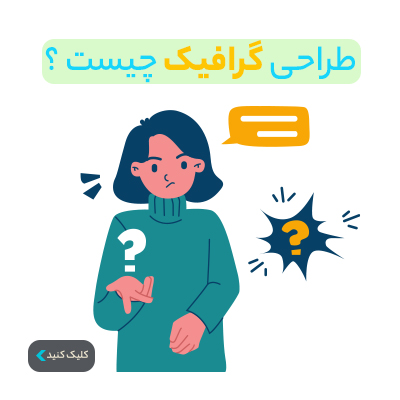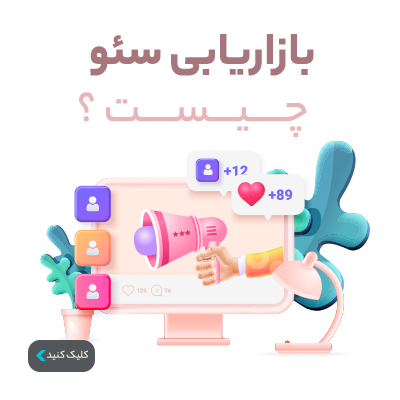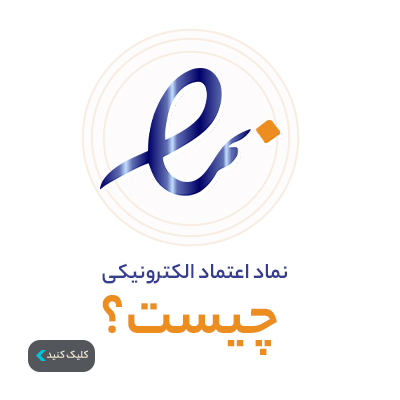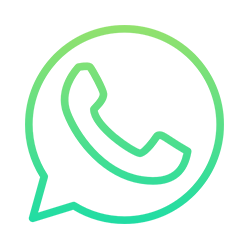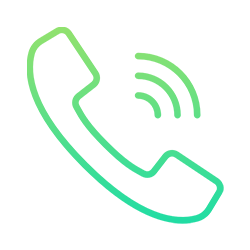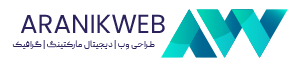Yoast SEO چیست ؟ آموزش کامل و جامع تصویری درباره ی yoast :
Yoast یا همان افزونه یوست سئو یک افزونه برای سیستم مدیریت محتوای وردپرس است، که در بهینه سازی وب سایت ها در موتور های جستجوگر نقش ایفا می کند.
اگر می خواهید با صفر تا صد افزونه Yoast seo آشنایی پیدا کنید و آموزش Yoast SEO را بدانید ، با ما تا انتهای این مقاله همراه باشید.
هر آنچه در مورد استفاده از آموزش تصویری Yoast SEO برای وردپرس باید بدانید.
Yoast یکی از افزونه های قدرتمند و پر طرف دار وردپرس است که به سایت شما کمک می کند عملکرد بهتری برای موتورهای جستجو مانند Google داشته باشد. همچنین ابزارهایی را در اختیار شما قرار می دهد تا محتوای خود را به بالاترین سطح استانداردهای SEO و خوانایی کلی برساند. افزونه یواست، یکی از آن افزونههایی است، که برای آسان کردن پیچیدگیهای سئویی ایجاد شده است. با کمک یواست میتوانیم، مدیریت و کنترل دقیقی بر سئوی سایتمان داشته باشید. اگر مقاله های ما را در حوزه سئو مطالعه کرده باشید، مطالب آن در این زمینه کمک بسزایی به شما خواهد کرد. در وردپرس، افزونه هایی قرار دارد که کار سئو را برای وب مسترها بسیار راحت کرده در اینجا ، ما توضیح خواهیم داد که چگونه افزونه yoast به شما کمک می کند تا بهترین وب سایت ممکن را بسازید.
کار yoast چیست؟
Yoast ابزارها و ویژگی های زیادی را برای بهتر شدن سئو به شما ارائه می دهد. برخی از این ویژگی ها بر SEO کل سایت شما تأثیر می گذارد. ویژگی های دیگر به شما کمک می کند تا پست ها و صفحات را برای موتورهای جستجو بهینه کنید. در واقعا Yoast به شعار خود “SEO برای همه” عمل کرده ، بنابراین می توانید به همه ضروری ترین ابزارهای SEO در افزونه رایگان Yoast SEO دسترسی پیدا کنید. اما اگر واقعاً می خواهید SEO خود را تقویت کنید ، به Yoast SEO Premium ارتقا دهید – این ویژگیهای سئو شگفت انگیزتری دارد
Yoast SEO چیست و این افزونه وردپرسی چه امکاناتی دارد؟
همانطور که می دانید یکی از قابلیت های جذاب سیستم مدیریت محتوای وردپرس، قابلیت اضافه کردن افزونه های کارآمد می باشد.
یکی از این افزونه ها Yoast seo نام دارد.
شما به راحتی با استفاده از این افزونه می توانید تمامی تاکتیک های سئو را در وب سایت خود اجرا کنید و به نوعی وب سایتتان را بهینه کنید.
اما شاید برای شما سوال شود که این افزونه نیاز به یادگیری دارد؟ و یا کار با این افزونه راحت است؟
در جواب باید به شما بگوییم که این افزونه دارای قابلیتی می باشد که به صورت مرحله به مرحله به شما نشان می دهد که چگونه تمامی تاکتیک های سئو را در وب سایتتان رعایت کنید.
در برخی موارد هم ممکن است شما با برخی از موارد که بر روی سئو تاثیر گذار هستند، آشنایی نداشته باشید، اما این افزونه به شما نشان دهد که کدام یک از این معیار های سئو را در وب سایت خود رعایت نکرده اید.
به طور مثال ممکن است شما با چگونگی تاثیر فایل Robots.txt، نقشه سایت یا Site map و یا فایل های htaccess بر روی سئو آشنایی نداشته باشید، اما با کمک افزونه Yoast seo به تاثیر این موارد پی ببرید.
به علاوه این افزونه به 2 صورت برای سیستم مدیریت محتوای وردپرس عرضه شده است. که شامل yoast simple و yoast premium می باشد.
در واقع شما برای استفاده از Yoast premium ( دانلود رایگان افزونه Yoast SEO Premium ) باید مبلغی را پرداخت کنید تا بتوانید تمامی مواردی که بر روی سئو وب سایتتان نقش ایفا میکند را مورد آنالیز قرار دهید.
اما در Yoast simple به دلیل رایگان بودن شاید تمامی مواردی که در آنالیز سئو وب سایت شما کارآمد است، به شما نمایش داده نشود.

راه اندازی و استفاده از Yoast SEO
هنگامی که با یک سایت وردپرس میزبان کار می کنید، افزونه Yoast SEO یکی از با ارزش ترین ابزاری است که می توانید داشته باشید.
Yoast SEO یکی از محبوب ترین افزونه های وردپرس است و درک دلیل آن آسان است.
چه یک وبلاگ شخصی دارید یا یک متخصص SEO در زمینه مدیریت وب سایت برای مشتری هستید، Yoast ابزاری قدرتمند است که می تواند به شما کمک کند سایت خود را تا حد امکان سازگار با موتور جستجو کنید.
Yoast SEO را می توان بر روی هر سایت وردپرسی خود نصب کرد. (با عرض پوزش ، وبلاگ نویسان WordPress.com رایگان.) این به راحتی جامع ترین افزونه وردپرس مربوط به SEO است که می توانید درخواست کنید و از همه بهتر و رایگان است!
شما برای برخی از قابلیت های اضافی گزینه خرید برنامه های افزودنی Yoast SEO برتر را دارید، اما مهمترین ویژگی آن بخشی از افزونه رایگان است.
Yoast انجام کارهایی مانند کنترل عناوین و توضیحات متا، تنظیم کلمات کلیدی هدفمند و پیگیری میزان استفاده از آنها، مدیریت نقشه های سایت و موارد دیگر را برای شما آسان می کند.
بارگیری و نصب Yoast SEO
اگر هنوز افزونه Yoast SEO را در سایت خود نصب نکرده اید، بیایید با هم یاد بگیریم.
از داشبورد سرپرست سایت خود site’s admin dashboard، به گزینه “Plugins” در سمت چپ صفحه نگاه کنید. وقتی روی آن حرکت کنید ، گزینه “افزودن جدید” “Add New” را مشاهده خواهید کرد.

روی “افزودن جدید” کلیک کنید و به صفحه ای با انتخاب پلاگین های برجسته ، محبوب ، توصیه شده و مورد علاقه (featured, popular, recommended) وارد خواهید شد. اگر Yoast SEO را در زیر هیچ یک از این بخش ها مشاهده نکردید، یک جعبه جستجو وجود دارد که می توانید برای یافتن آن استفاده کنید.
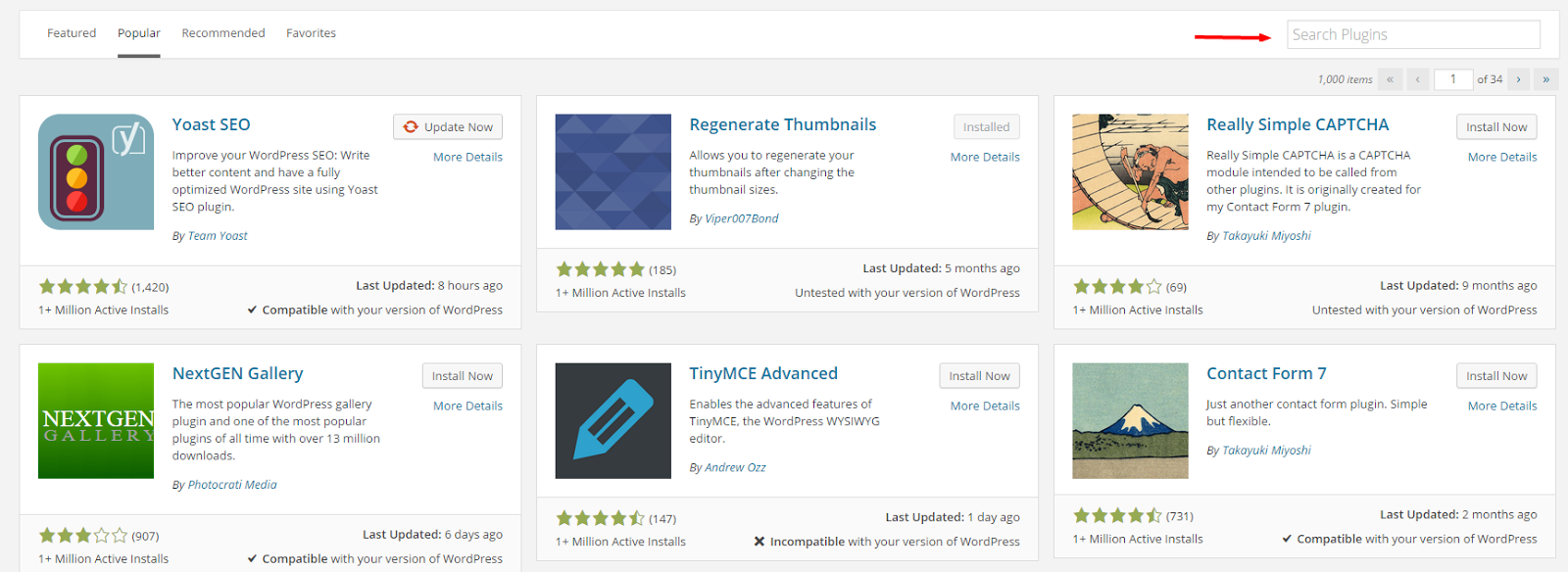
هنگامی که افزونه Yoast SEO را پیدا کردید، روی “اکنون نصب شود” “Install Now” کلیک کنید و وردپرس آن را بارگیری، نصب کرده و از شما می خواهد افزونه را فعال کنید.
افزونه را فعال کنید و اگر با موفقیت نصب و فعال شود، گزینه ای با عنوان “SEO” را در منوی نوار کناری سمت چپ داشبورد سرپرست خود و در امتداد نوار منوی افقی در بالای صفحه مشاهده خواهید کرد.
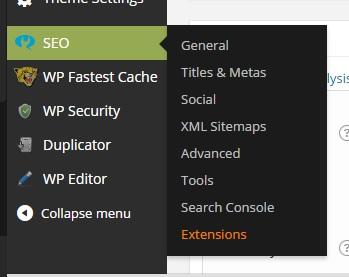
بارگیری و نصب Yoast SEO آسان بود، اما حالا که این کار را انجام داده اید، باید پلاگین را تنظیم کنید.
اگر قبلاً هرگز از Yoast SEO استفاده نکرده اید، ممکن است کمی طاقت فرسا به نظر برسد، اما قول می دهم چیزی نیست که از عهده آن بر نیاید.
نمی توانم قول دهم که این روند یک هیجان بدون توقف و پرتحرک باشد، اما کاملاً ارزش زمانی را دارد که برای تنظیم صحیح آن لازم است.
از آنجا که تنظیمات ایده آل Yoast در سایت های مختلف متفاوت است، من نمی خواهم به شما تنظیمات سریع و سختی را برای انتخاب بگویم، اما من شما را از نظر هر در تنظیمات راهنمایی می کنم.
وارد کردن تنظیمات از سایر افزونه های SEO
فقط یک سوال سریع قبل از اینکه بیشتر از این ادامه دهیم: آیا پلاگین SEO دیگری دارید که استفاده می کنید؟
از گزینه “SEO” در منوی سمت چپ ، روی “Tools” ، سپس “Import and Export” کلیک کنید. برگه “Import from other plugins SEO” را انتخاب کنید.

در اینجا می توانید تنظیمات را از HeadSpace2 ، All-in-One SEO و WooThemes SEO Framework وارد کنید.
تنها کاری که باید انجام دهید این است که کادر مربوطه را علامت بزنید و “وارد کردن” را فشار دهید.
اگر از افزونه های قدیمی Yoast مانند Robots Meta ، RSS Footer یا Yoast Breadcrumbs استفاده کرده اید، می توانید تنظیمات را از قسمت «وارد کردن از سایر افزونه ها» وارد کنید.
اگر از هیچ یک از این افزونه های SEO استفاده نمی کنید، ممکن است بخواهید پلاگین “SEO Data Transporter” را که Yoast توصیه می کند بررسی کنید.
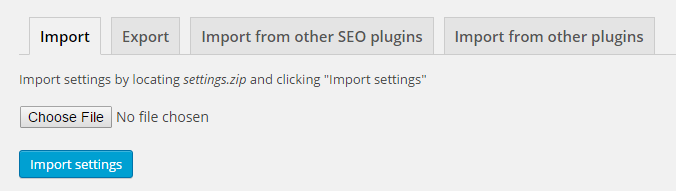
اگر از قبل تنظیماتی دارید که از یک افزونه دیگر دارید و می خواهید آنها را وارد کنید، تنها کاری که باید انجام دهید این است که به برگه “Import” بروید، پرونده مورد نظر خود را انتخاب کنید و “Import settings” را بزنید.
تنظیم Yoast SEO
اگر تنظیماتی برای وارد کردن ندارید، بیایید از مربع اول شروع کنیم.
حتی اگر تنظیمات خود را از افزونه دیگری وارد کرده باشید ، بررسی همه این تنظیمات فقط برای اطمینان از صحت همه کارها ضرری ندارد.
برای شروع ، به داشبورد سرپرست سایت خود بروید ، گزینه “SEO” را در منوی سمت چپ (یا منوی بالا ، هر کدام را که ترجیح می دهید) پیدا کنید و روی “عمومی” “General” کلیک کنید. این شما را به صفحه ای منتقل می کند که این فرصت را خواهید داشت که برخی از گزینه های اساسی جستجوگر جهانی را برای سایت خود تنظیم کنید.
تنظیمات عمومی برگه “عمومی” در تنظیمات Yoast
General settings
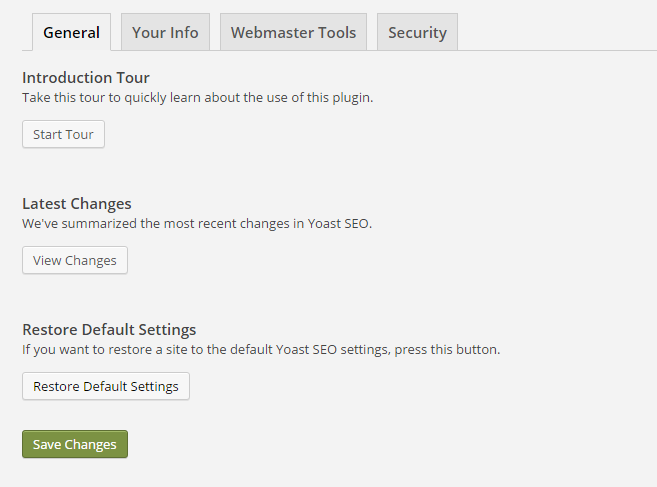
عمومی
اگر می خواهید Yoast SEO را به تنظیمات پیش فرض خود برگردانید ، برگه “عمومی” جایی است که می توانید این کار را انجام دهید.
اگر نمی خواهید در تور مقدماتی شرکت کنید ، به “اطلاعات خود” بروید.
اطلاعات شما Your Info

در اینجا می توانید به Yoast بگویید نام سایت شما چیست یا اگر نام دیگری دارید و می خواهید استفاده کنید.
همچنین می توانید به شما بگویید یک شرکت یا یک شخص هستید یا خیر، این کار باعث می شود Google بتواند سایت شما را در نتایج Knowledge Graph لحاظ کند. اگر Yoast SEO را برای وب سایت یک شرکت تنظیم می کنید، این فرصت را دارید که مواردی مانند آرم یا لوگو شرکت را اضافه کنید که همچنین می تواند در نتایج نمودار باشد.
ابزارهای مدیر وب
Webmaster Tools

اکنون، بیایید به برگه “Webmaster Tools” برویم.
اگر قصد دارید از ابزارهایی مانند Google Search Console ، Alexa ، Bing Webmaster Tools یا Yandex Webmaster Tools استفاده کنید، اگر سایت شما قبلاً تأیید نشده است، می توانید سایت خود را از اینجا تأیید کنید.
فرایند اصلی برای انجام این کار بدون توجه به اینکه از کدام ابزار استفاده می کنید کاملاً مشابه است، اما من از Google Search Console به عنوان مثال استفاده می کنم:
داشبورد Search Console خود را باز کرده و “Manage Property” و سپس “Verify this site” را از کادر کنار سایتی که Yoast را به آن اضافه می کنید، انتخاب کنید.
اگر قبلاً سایت خود را به Search Console اضافه نکرده اید، ابتدا باید این کار را انجام دهید. (در صورت نیاز به راهنمایی در مورد Google Search Console، به راهنمای من مراجعه کنید.)
گزینه تأیید “HTML Tag” را انتخاب کنید.
به جای چسباندن کدی که به شما می دهد در بخش <Head> کد سایت خود، آن کد را بردارید و در کادر کنسول جستجوی Google که در اینجا می بینید جای گذاری کنید و همه موارد را حذف کنید، به جز آنچه در داخل علامت های نقل قول است، از جمله خود نقل قول ها.
“ذخیره تغییرات” را بزنید، سپس به داشبورد کنسول جستجوی Google خود برگردید و “تأیید” را بزنید.
همه چیز آماده است!
امنیت
Security
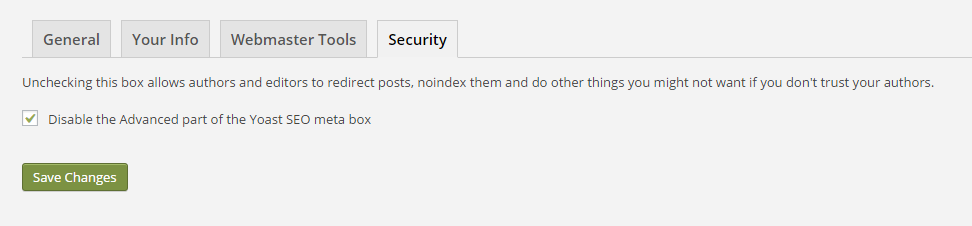
سرانجام ، برگه “امنیت” وجود دارد.
اگر با یک سایت تک نویسنده کار می کنید، واقعاً جای نگرانی ندارید و می توانید این کادر را علامت گذاری نکنید.
اما اگر با سایتی کار می کنید که چندین نویسنده می توانند به سایت دسترسی پیدا کنند و محتوا اضافه کنند، این بخش می تواند مفید باشد.
وقتی این جعبه علامت گذاری نشود، به شما امکان می دهد بخشی با گزینه های پیشرفته مانند تغییر مسیرها و تنظیمات noindex در جعبه ابزار Yoast که در ویرایشگر صفحه هر صفحه ظاهر می شود، قابل مشاهده باشد.
اگرچه ممکن است خوب باشید که همکاران سایت شما می توانند به تنهایی محتوا اضافه کنند، اما لزوماً نمی خواهید که آنها این نوع تنظیمات را تغییر دهند.
تنها کاری که باید انجام دهید این است که این کادر را علامت بزنید و دیگر نگران این موضوع نخواهید بود.
در مرحله بعدی ، بیایید به بخش “عناوین و متاها” برویم ، که می توانید در گزینه “SEO” در منوی سمت چپ پیدا کنید. این بخش برای اهداف SEO بسیار مهم است ، زیرا در اینجا شما می توانید درباره نحوه نمایش سایت خود در SERP صحبت کنید. وقتی روی این کلیک می کنید ، اولین چیزی که مشاهده می کنید برگه “عمومی” است.
عناوین و متاها
Titles & Metas
در مرحله بعدی ، بیایید به بخش “عناوین و متاها” برویم، که می توانید در گزینه “SEO” در منوی سمت چپ پیدا کنید.
این بخش برای اهداف SEO بسیار مهم است، زیرا در اینجا شما می توانید درباره نحوه نمایش سایت خود در SERP صحبت کنید.
وقتی روی این کلیک می کنید، اولین چیزی که مشاهده می کنید برگه “عمومی” است.

عمومی
General
در اینجا، شما این فرصت را خواهید داشت که نحوه نمایش عناوین خود را تغییر دهید، مانند “نام سایت شما | با ما تماس بگیرید “یا” نام سایت شما – با ما تماس بگیرید. ” با هر یک از جدا کننده عنوان ها که انتخاب می کنید در همه صفحات سایت شما استفاده شود.
در مورد گزینه “اجباری بازنویسی عناوین”، این مشکلی را که برخی سایت ها دارند و نام سایت در آن عنوان دو بار نشان داده شده اصلاح می کند.
برخی از سایت ها از مضامین وردپرس استفاده می کنند که دارای نمایشگر عنوان داخلی SEO هستند، که می تواند تنظیماتی را که در Yoast انتخاب می کنید نادیده بگیرد.
اگر با این مشکل روبرو هستید، علامت زدن این کادر می تواند به حل آن کمک کند.
اگر این کادر را علامت گذاری کرده اید و همچنان با مشکل عنوان تکراری روبرو هستید، با توسعه دهنده وب خود تماس بگیرید زیرا راهی برای رفع این مشکل با ویرایش کد سایت شما وجود دارد.
صفحه نخست
Homepage
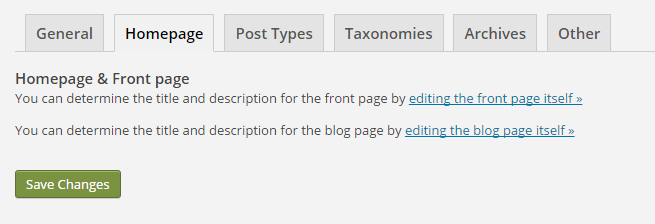
آنچه در زیر برگه “صفحه اصلی” مشاهده می کنید به نحوه راه اندازی سایت شما بستگی دارد.
در این حالت ، سایتی که من با آن کار می کنم قرار است از یک صفحه برای صفحه اصلی و صفحه دیگری برای وبلاگ استفاده کند.
اگر به این ترتیب سایت شما راه اندازی شده است و شما می خواهید در عناوین و توضیحات متا برای هر یک از آن صفحه ها تغییراتی ایجاد کنید، تنها کاری که باید انجام دهید اینست که بر روی پیوندهای “ویرایش صفحه اول / وبلاگ خود” کلیک کنید و تغییرات خود را اعمال کنید اگر با سایتی کار می کنید که صفحه اصلی فقط آخرین ارسال ها را نمایش می دهد ، برگه “صفحه اصلی” متفاوت از آنچه در اینجا می بینید ظاهر می شود.
انواع ارسال
Post Types
Titles and meta descriptions
بخش بعدی ، بخش “انواع ارسال” است.
در اینجا می توانید الگوهای اساسی را برای عناوین و توضیحات متا برای انواع اصلی صفحات سایت خود تنظیم کنید.
پست های وبلاگ می توانند از یک قالب پیروی کنند، در حالی که سایر صفحات سایت شما از قالب دیگری پیروی می کنند.
اگر برای هر یک از صفحات خود به طور خاص یک عنوان یا بهینه سازی بهینه شده در جستجوگرها ننویسید، عناوین و توضیحات متا از الگوی اصلی که در اینجا ایجاد میکنید پیروی می کنند.
با استفاده از متغیرها می توانید این موارد را پر کنید و اطلاعاتی که مشخص کرده اید به طور خودکار در عناوین و توضیحات متا شما وارد می شود.
اگر کادر توضیحات متا را خالی بگذارید ، موتورهای جستجو بخشی از مطالب را از صفحه بیرون می کشند.
روبات های متا
Meta Robots
با گزینه “noindex، follow” کادر موردی را که نمی خواهید توسط موتورهای جستجو نمایه شود، علامت بزنید.
در بیشتر موارد، احتمالاً می خواهید این کادر را علامت گذاری نکنید.
اما اگر صفحاتی دارید که می خواهید از موتورهای جستجو یا صفحاتی که ممکن است منجر به مجازات های محتوای تکراری شود ، مانند بایگانی محتوا ، دور نگه دارید ، کادر را علامت بزنید.
تاریخ در پیش نمایش قطعه
Date in Snippet Preview
در مورد گزینه “Date in Snippet Preview”، آیا باید این کادر را علامت بزنید یا همه به نوع محتوای شما در آن نوع صفحه بر نمی گردد.
اگر مرتباً به روزرسانی وبلاگ می کنید یا مطالب مربوط به بسیاری از داستانهای دارای خبر را ارسال می کنید، شاید بخواهید این مورد را فعال کنید.
اما اگر با محتوای همیشه سبز که برای سالهای آینده مرتبط خواهد بود سر و کار دارید، ممکن است ترجیح دهید این کار را غیرفعال کنید تا افراد صفحه شما را در SERP نبینند، تاریخ را متوجه نشوند و سایت شما را از رده خارج کنند.
Yoast SEO Meta Box
سپس گزینه پنهان کردن Yoast SEO Meta Box وجود دارد.
اگر با سایتی روبرو هستید که چندین مشارکت کننده دارد، ممکن است بخواهید از این گزینه برای جلوگیری از اینکه همکارانتان بتوانند آن را تغییر دهند استفاده کنید.
اگر این کادر را علامت بزنید و بعداً تصمیم گرفتید که می خواهید این گزینه را برگردانید، مهم نیست. همیشه می توانید بعداً برگردید و این تنظیم را تغییر دهید.
طبقه بندی ها
Taxonomies
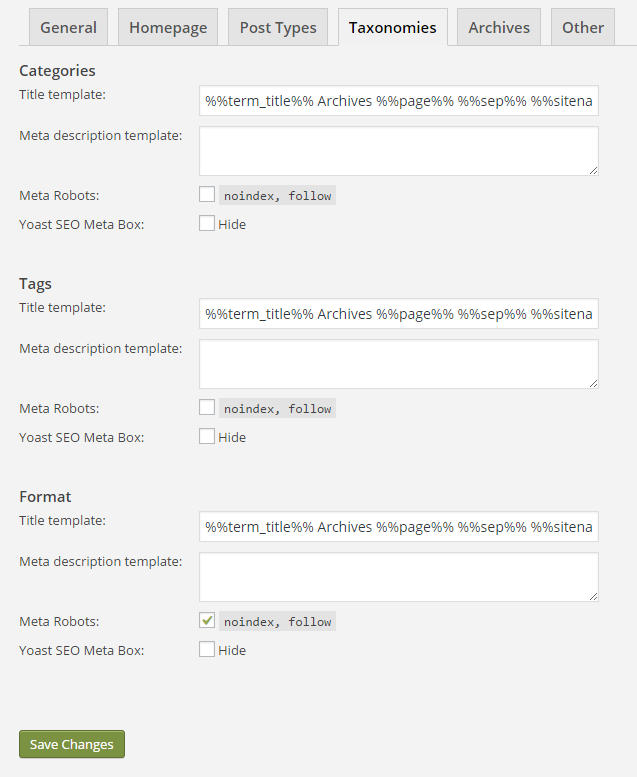
بعدی برگه “Taxonomies” است.
اگر سایت شما چیزی شبیه به وبلاگ است که از چندین دسته و برچسب مختلف برای سازماندهی پست ها استفاده می کند، می توانید از این بخش برای تنظیم الگوهای عنوان و توضیحات متا برای آن صفحات با استفاده از متغیرها استفاده کنید، دقیقاً مانند آنچه در برگه “انواع ارسال” انجام داده اید.
اگر تمایل دارید از اصطلاحات دقیقاً یکسانی برای برچسب ها و دسته ها استفاده کنید، بسیار خوب، اما ممکن است بخواهید گزینه “noindex، follow” را علامت بزنید تا به دلیل محتوای تکراری مجازات نشوید.
بایگانی
Archives
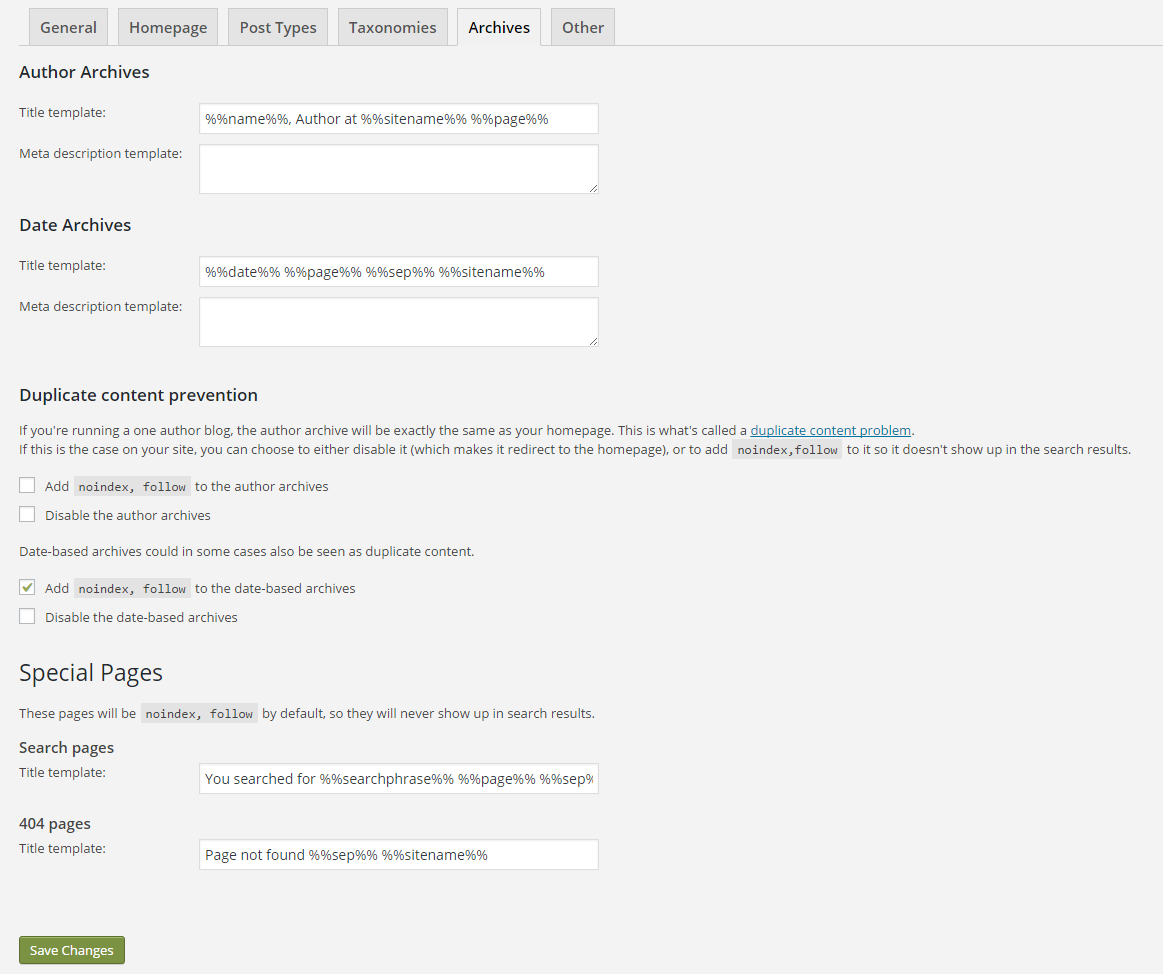
هنگام اجرای یک وبلاگ ، داشتن صفحاتی از محتوای بایگانی شده بر اساس تاریخ و / یا نویسنده راهی عالی برای سهولت یافتن مطالب گذشته برای خوانندگان است.
با این حال، صفحات بایگانی همیشه برای موتورهای جستجو چندان مناسب نیستند، زیرا ممکن است آنها را محتوای تکراری بدانند.
برگه “بایگانی” به شما امکان می دهد با گفتن اینکه آیا می خواهید صفحات بایگانی شما ایندکس شود یا نه، از این امر جلوگیری کنید، یا اگر ترجیح می دهید صفحات بایگانی را با هم غیرفعال کنید.
همچنین می توانید عناوینی را تنظیم کنید که در صفحات خاص مانند 404 صفحه نشان داده شوند.
بنابراین اگر چیز خاصی دارید که دوست دارید اینها باشد، پیش بروید و آنها را در بخش “صفحات ویژه” وارد کنید.
در صورت تمایل می توانید از برخی از متغیرهایی که در دو زبانه گذشته استفاده کرده اید استفاده کنید.
Other
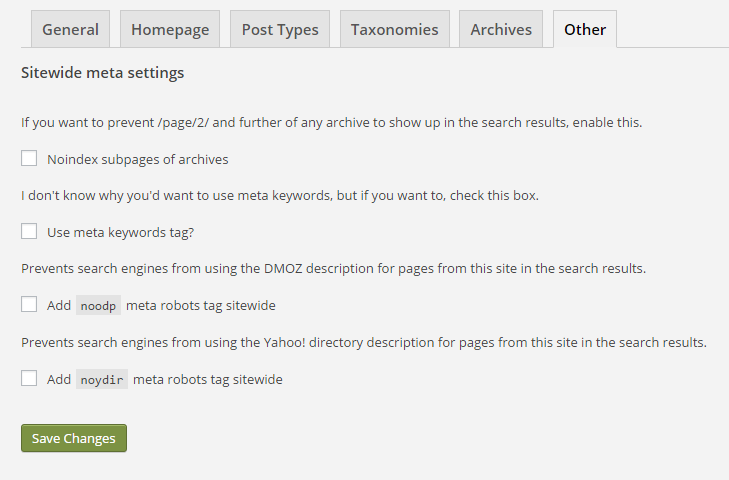
سرانجام ، به بخش “دیگر” می رسیم ، جایی که می توانید چند مورد دیگر تنظیم کنید.
خوشبختانه ، Yoast به خوبی توضیح می دهد که هر یک از این تنظیمات چیست ، بنابراین این یک بخش کاملاً ساده است.
تبریک می گوییم – شما از طریق وقت گیرترین قسمت تنظیمات انجام داده اید! هنوز تنظیمات بیشتری برای مراقبت وجود دارد، اما خبر خوب این است که بقیه تنظیمات از اینجا به بعد بسیار ساده هستند.
بیایید در بخش “اجتماعی” که در زیر گزینه “SEO” در نوار ابزار سمت چپ وجود دارد ، کار کنیم.
اجتماعی
Social
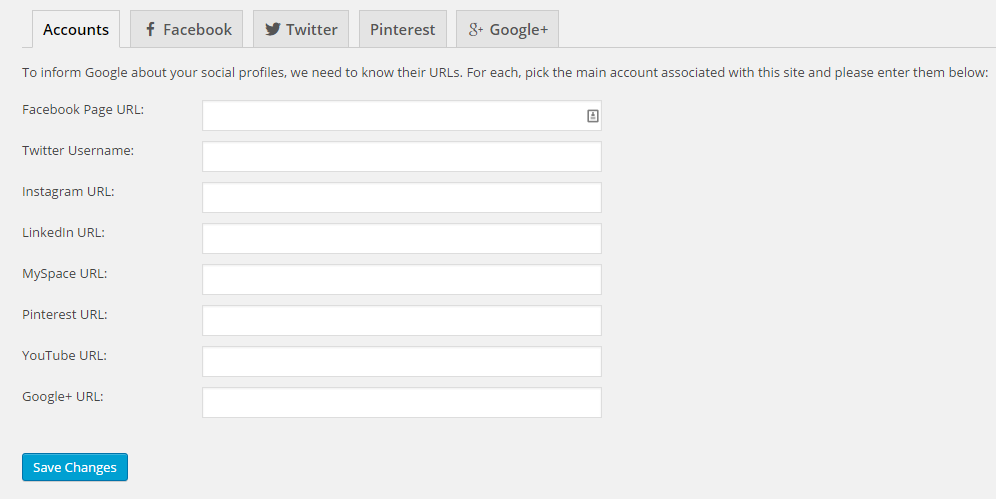
برگه “حساب ها” در بخش “اجتماعی” کاملاً قابل توضیح است.
تمام کاری که شما باید انجام دهید اینست که URL ها را به هر یک از پروفایل های شبکه های اجتماعی خود اضافه کنید.
فقط بخاطر داشته باشید که برای قسمت Twitter، فقط باید نام کاربری خود را وارد کنید، نه URL برای نمایه خود. پر کردن این بخش به موتورهای جستجو اطلاع می دهد که با سایت شما مرتبط هستند.
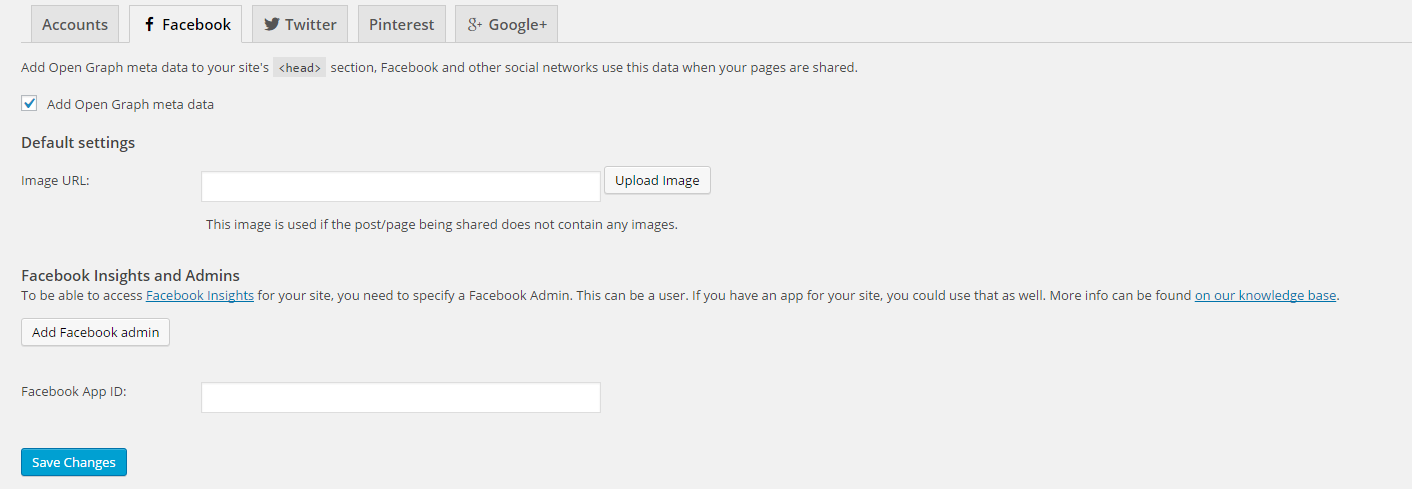
با مرور برگه های مربوط به سیستم عامل های مختلف رسانه های اجتماعی، می توانید نحوه نمایش محتوای به اشتراک گذاشته شده از سایت خود در هر سیستم عامل را کنترل کنید.
در زیر زبانه “Facebook”، این گزینه وجود دارد که Open Graph meta data را به بخش <Head> سایت خود اضافه کنید، که با استفاده از یک تصویر ، عنوان و توصیف مناسب هنگام اشتراک گذاری هر چیزی در سایت شما، برای Facebook آسان تر خواهد بود.
همچنین اگر شخصی پست یا صفحه ای را که قبلاً تصویری روی آن وجود ندارد به اشتراک بگذارد ، می توانید از آن یک تصویر پیش فرض استفاده کنید.
اگر برای سایت خود یک صفحه فن Facebook دارید ، می توانید یک مدیر برای صفحه خود مشخص کنید تا بتوانید به Facebook Insights سایت خود دسترسی پیدا کنید. فیسبوک بینش به شما اطلاعاتی را در مورد اینکه چند بار در سایت شما به اشتراک گذاشته می شود، “پسندیده می شود” و میزان بازدید سایت شما از فیس بوک به شما می دهد.
برای دسترسی به Facebook Insights ، روی پیوند “Facebook Insights” کلیک کنید و در گوشه سمت راست بالا دکمه ای را بنویسید که “Insights for Your Website” باشد. این یک جعبه برای شما ایجاد می کند تا دامنه سایت خود را به Facebook Insights متصل کنید.
تنظیمات مشابه در زیر برگه های “Twitter” “Pinterest” و “Google+” وجود دارد. در زیر زبانه “Twitter”، می توانید داده های متا کارت Twitter را تنظیم کنید، که اساساً معادل Twitter Open Graph Facebook است.
اگر سایت شما دارای یک حساب Pinterest است، ابتدا باید کادر “افزودن داده های Open Graph meta” را در زیر برگه “Facebook” علامت بزنید، سپس کد تأیید ارائه شده توسط Pinterest را در زیر “Pinterest” وارد کنید.
اکنون که تنظیمات شبکه های اجتماعی شما تمام شده است، به بخش “SEO” از منوی سمت چپ برگردید و “نقشه های سایت XML” را انتخاب کنید.
نقشه های سایت XML
XML Sitemaps

یکی از بهترین موارد در مورد Yoast SEO این است که مدیریت نقشه سایت را بسیار آسان می کند.
هنگامی که قابلیت نقشه سایت XML را فعال می کنید ، Yoast SEO به طور خودکار یک نقشه سایت ایجاد می کند، با افزودن محتوای جدید، آن را به روز می کند و هنگام بروزرسانی موتورهای جستجو را پینگ می کند.
با کلیک روی برگه های مختلف این بخش، این فرصت را خواهید داشت که تعیین کنید آیا مواردی مانند انواع خاص پست ها یا دسته بندی های پست در نقشه سایت خود را می خواهید یا نه.
کافیست از میان برگه ها بگردید و اگر موردی را که نمی خواهید در نقشه سایت خود می خواهید مشاهده کنید، کافی است کادر کنار آن را علامت بزنید و خوب می توانید آن را انجام دهید.
همچنین می توانید با وارد کردن شماره شناسه پست در زیر برگه “ارسال های خارج شده” ، پست های خاص را از نقشه سایت حذف کنید.
حال ، بیایید به گزینه “Advanced” برویم ، در بخش “SEO” در منوی سمت چپ پیدا شده است.
اجازه ندهید نام شما را گمراه کند. این بخش در واقع بسیار ساده است.
پیشرفته
Advanced

Breadcrumbs
تنظیمات پیشرفته برای Yoast SEO
در بخش “پیشرفته”، اولین زبانه ای که مشاهده خواهید کرد “Breadcrumbs” است.
اگر بردکرامب را در سایت خود فعال کنید، بازدیدکنندگان شما پیوندهایی را در بالای صفحه مشاهده می کنند که مسیری را که به صفحه فعلی منتهی می شود نشان می دهد.
(به عنوان مثال: نام سایت> وبلاگ> عنوان پست). خرده نان همچنین می تواند در SERP قابل مشاهده باشد ، مانند موارد زیر:

اگر می خواهید بردکرامبز در سایت خود داشته باشید، متأسفانه ، به سادگی انتخاب این جعبه نیست.
مقاله Yoast در مورد اجرای بردکرامب را حتماً بررسی کنید زیرا همچنین باید برخی از کدها را در طرح زمینه خود اضافه کنید.
اگر به تنهایی قادر به ویرایش موضوع سایت خود نیستید ، در مورد افزودن این کد به سایت خود با توسعه دهنده وب خود صحبت کنید.
Permalinks
برگه “پیوندهای ثابت” در زیر تنظیمات پیشرفته برای Yoast SEO
بیایید به برگه “Permalinks” برویم. در اینجا، می توانید ساختار URL لینک های ثابت و بخش <Head> خود را تمیز کنید تا موتور جستجوگر کمی بیشتر باشد.
Yoast به خوبی توضیح می دهد که هر یک از این گزینه ها چیست، بنابراین نیازی نیست که من این راهنما را بیش از آنچه که هست، تهیه کنم.
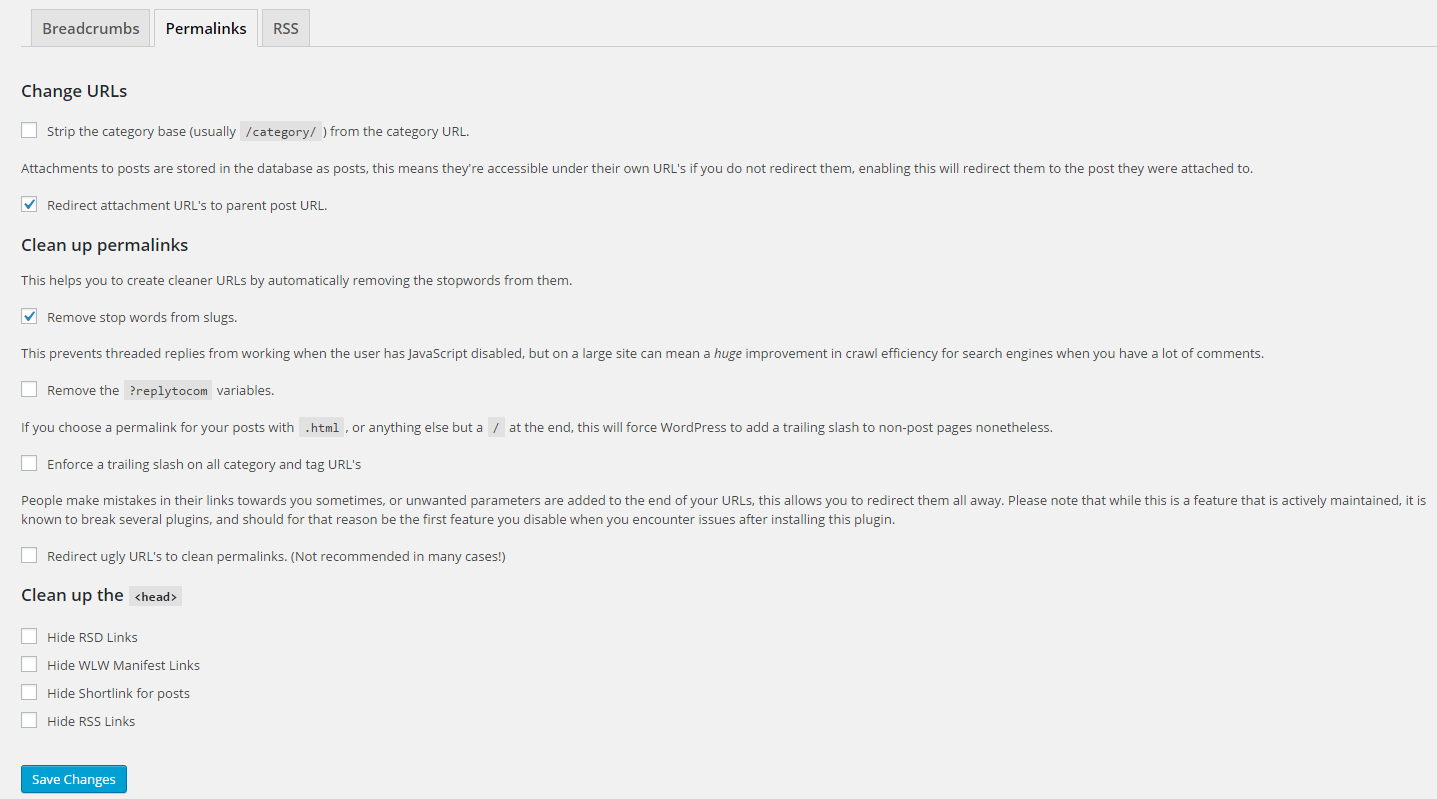
RSS
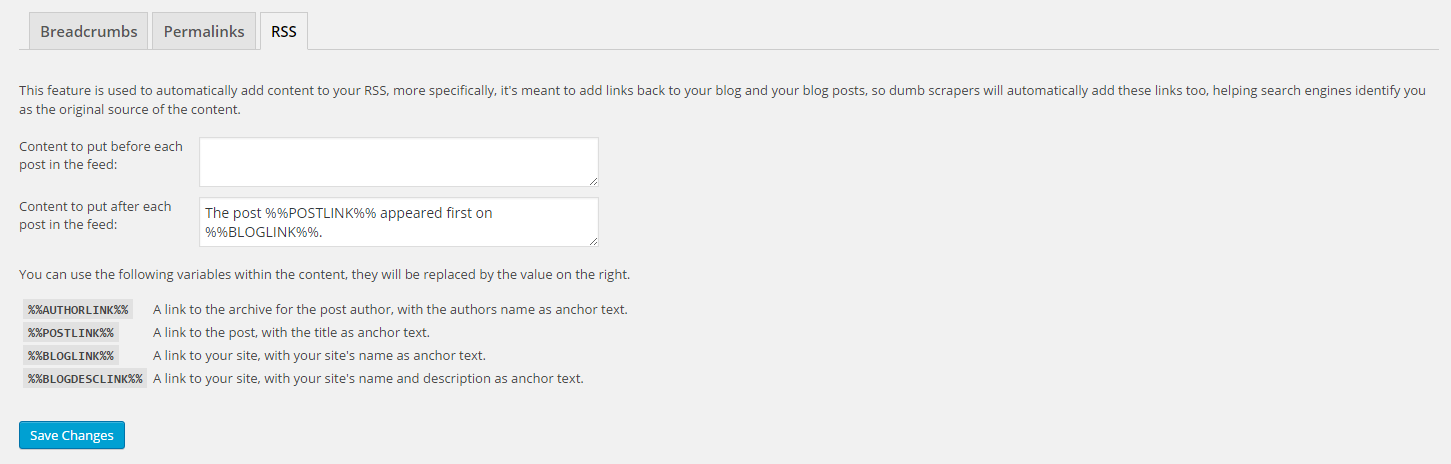
بعدی تب “RSS” است.
اگر به مدت کافی وبلاگ نویسی کرده باشید، احتمالاً در برخی مواقع متوجه شده اید که یک دستگاه خراشنده برخی از مطالب شما را بدون اجازه شما و بدون انتساب به صورت کلمه به کلمه در سایت دیگری منتشر کرده است.
آزار دهنده است ، درست است؟
ممکن است نتوانید به طور کامل از خراشیده شدن مطالب خود جلوگیری کنید، اما می توانید از این بخش برای افزودن مطالب به پست های خود در پست های RSS استفاده کنید، به خود اعتبار دهید و به سایت خود پیوند دهید.
به این ترتیب، اگر سوهان محتوا را مستقیماً از خوراک RSS سایت شما بدزدد، حداقل اعتبار و بک لینک برای سایت خود دریافت می کنید.
کنسول جستجو
Search Console
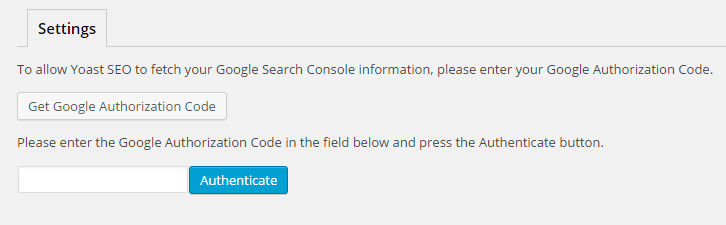
اکنون به آخرین تنظیم بزرگ رسیده ایم تا از آن مراقبت کنیم، اما این تنظیم فقط درصورت استفاده از Google Search Console اعمال می شود.
از گزینه “SEO” در منوی سمت چپ ، روی “Search Console” کلیک کنید.
تنظیمات جستجو کنسول در Yoast SEO
در اینجا می توانید یک کد تأیید دریافت کنید تا بتوانید Yoast را به کنسول جستجوی Google متصل کنید.
با این کار می توانید لیستی از خطاهای سایت را که بازدیدکنندگان سایت شما با آن روبرو شده اند مشاهده کنید و به شما این فرصت را می دهد که درست از داشبورد سایت خود آنها را برطرف کنید.
اگر می خواهید برای پیوند خراب هدایت شوید ، می توانید آنجا را نیز انجام دهید.
اگر می خواهید این کار را انجام دهید، تنها کاری که باید انجام دهید این است:
روی “دریافت کد مجاز Google” کلیک کنید. این یک جعبه نمایش می دهد که از شما می خواهد به Yoast SEO دسترسی به حساب Search Console خود بدهید.
“Accept” را بزنید تا کدی برای جایگذاری در جعبه “احراز هویت” که در اینجا می بینید وارد کنید.
روی “تأیید اعتبار” کلیک کنید و نمایه سایت خود را از لیست ارائه شده انتخاب کنید.
“ذخیره نمایه” را بزنید.
این امر از کلیه تنظیمات اصلی مراقبت می کند. سرانجام! قبل از اینکه حرکت کنیم، آخرین چیزی است که می خواهم به شما نشان دهم.
به گزینه “SEO” در فهرست سمت چپ خود برگردید و روی “Tools” کلیک کنید.
ابزارها
Tools

ابزار «ویرایشگر انبوه» چیزی است که امیدوارم دیگر زیاد مجبور به استفاده از آن نشوید، اما اگر هرگز به آن احتیاج داشته باشید، دوست دارید که آن را داشته باشید.
اگر هرگز احساس کردید که همزمان باید در چندین عنوان و / یا توضیحات تغییراتی ایجاد کنید، می توانید با استفاده از آن لیستی از تمام پست ها و صفحات خود را به شما ارائه دهد تا بتوانید به راحتی همه تغییرات خود را همزمان انجام دهید، به جای اینکه به هر صفحه جداگانه بروید و تغییرات خود را در آنجا ایجاد کنید.
همچنین ابزار “File Editor” وجود دارد که در آن می توانید تغییراتی در فایل robots.txt و .htaccess خود ایجاد کنید.
آخرین، اما مطمئناً مهم نیست، “واردات و صادرات” وجود دارد. اکنون که تمام این زمان را صرف درست کردن همه این تنظیمات کرده اید، ممکن است بخواهید تنظیمات خود را صادر کنید تا بتوانید از آن نسخه پشتیبان تهیه کنید.
یا اگر سایت های دیگری برای نصب Yoast SEO دارید ، همیشه می توانید تنظیمات خود را صادر کرده و در صورت تمایل آنها را به سایت های دیگر وارد کنید.
استفاده از Yoast SEO
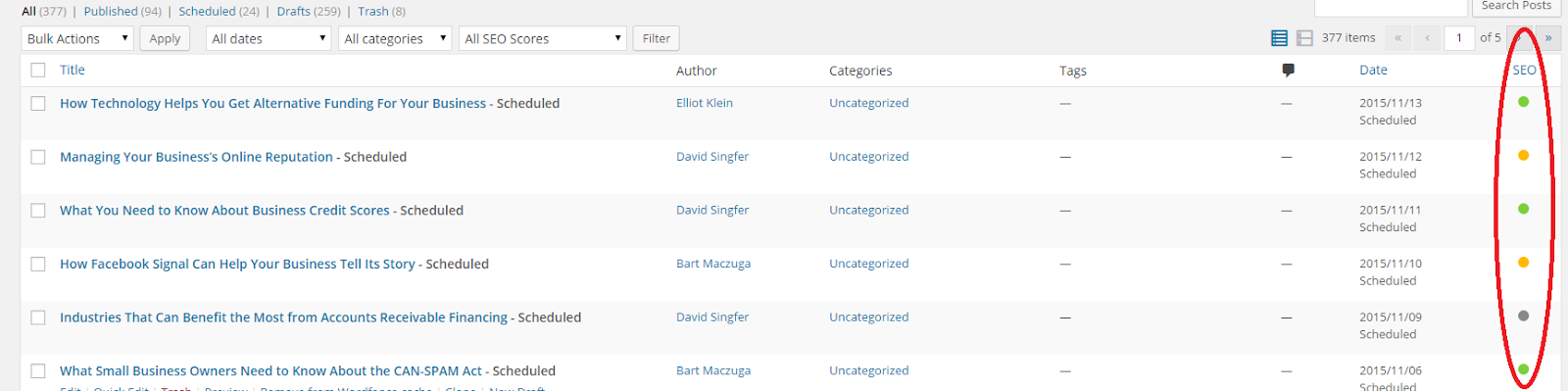
اکنون که Yoast SEO را نصب و راه اندازی کرده اید، به منوی سمت چپ در داشبورد مدیریت سایت خود بروید و “همه پست ها” یا “همه صفحات” را انتخاب کنید تا لیستی از تمام صفحات / پست های خود را ببینید. شما باید یک ستون با علامت “SEO” در سمت راست صفحه مشاهده کنید.
عکس صفحه برجسته ستون با علامت “SEO”
این ستون یک نقطه را نشان می دهد که Yoast SEO چگونه آن صفحه را ارزیابی کرده است.
Yoast SEO از یک سیستم کاملاً ساده برای رتبه بندی دوستی یک صفحه در صفحه استفاده می کند.
یک نقطه خاکستری به این معنی است که Yoast SEO هیچ اطلاعاتی برای آن صفحه در دسترس ندارد ،
یک نقطه سبز به معنی خوب بودن صفحه است ،
یک نقطه قرمز به این معنی است که مشکلات قابل توجهی وجود دارد ،
و یک نقطه زرد / نارنجی به معنی جای پیشرفت است.
اگر می خواهید همه صفحات یا پست های سایت خود را مرور کرده و آنها را بهینه کنید ، این ستون می تواند بسیار مفید باشد زیرا شما می توانید صفحات / پست ها را بر اساس آن ستون مرتب کنید ، تشخیص اینکه کدام صفحات نیاز به توجه دارند آسان است.
برای باز کردن ویرایشگر صفحه / پست خود ، روی یک صفحه یا پست کلیک کنید و باید جعبه ابزار Yoast SEO را در زیر منطقه وارد کردن محتوای صفحه خود مشاهده کنید. جعبه ابزار Yoast SEO دارای چند تب مختلف است که اولین آنها “عمومی” است.
عمومی
General
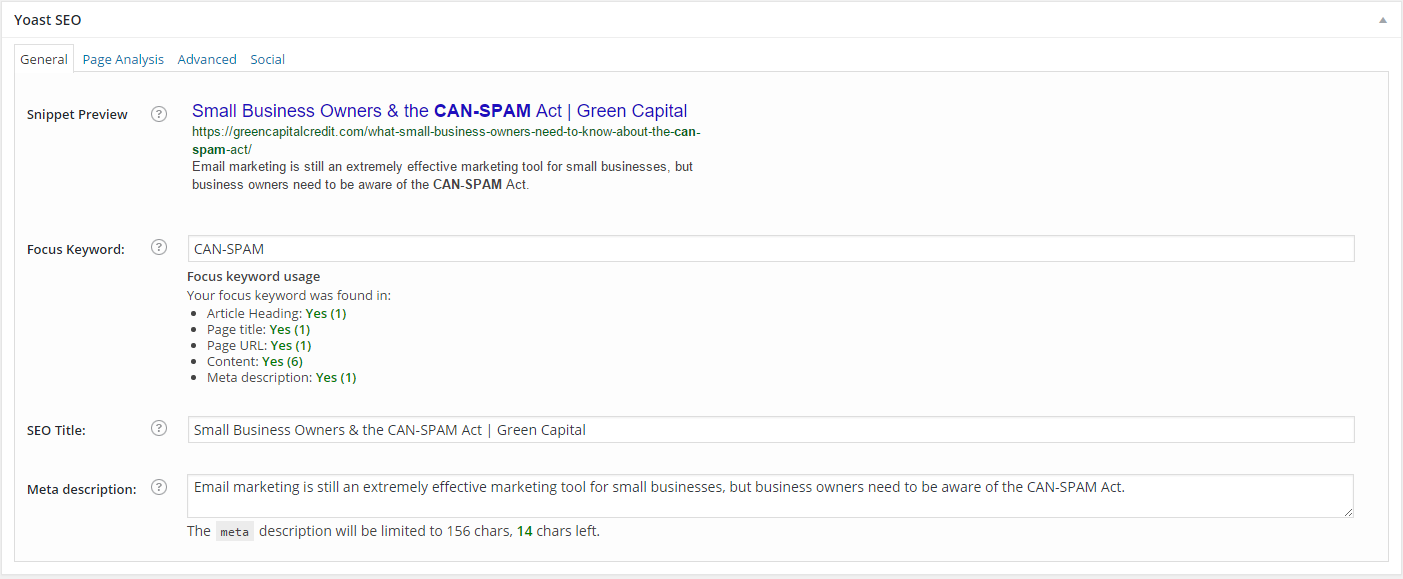
برگه “عمومی” جایی است که می توانید عنوان و توضیحات متا آن صفحه را بنویسید و مشخص کنید کدام کلمه کلیدی را هدف قرار داده اید.
وقتی کلمه کلیدی تمرکز خود را تنظیم می کنید، این افزونه نگاهی به محتوای صفحه ، عنوان ، URL ، توضیحات متا و عنوان می اندازد و به شما اطلاع می دهد که چند بار از کلمه کلیدی مورد نظر شما استفاده می شود.
به این ترتیب ، خواهید فهمید که آیا از کلمه کلیدی مورد نظر خود به اندازه کافی استفاده می کنید یا ممکن است پر کردن کلمه کلیدی باشید.
هنگام تنظیم کلمه کلیدی تمرکز خود ، به یاد داشته باشید که با کلمه کلیدی اصلی که می خواهید هدف قرار دهید بروید، زیرا در Yoast فقط می توانید هر بار یک کلمه کلیدی تمرکز تنظیم کنید
تحلیل صفحه
Page Analysis
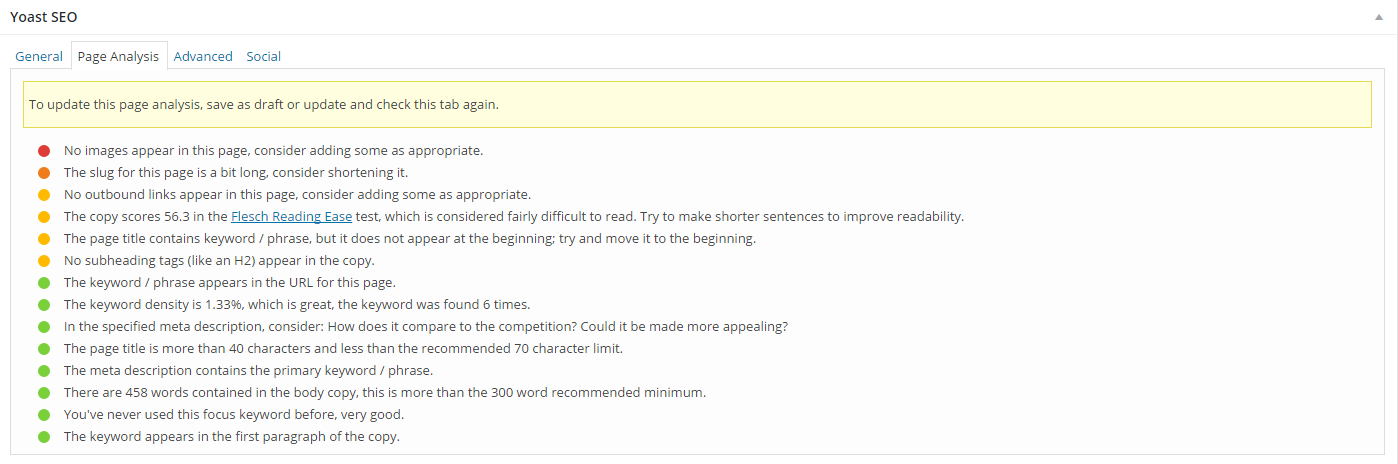
پس از تنظیم کلمه کلیدی تمرکز خود در برگه “عمومی”، پیش نویس خود را ذخیره یا به روز کنید و روی برگه “تجزیه و تحلیل صفحه” کلیک کنید.
با این کار برخی بازخورد خاص در مورد اینکه موتور جستجوگر صفحه شما چگونه است یا نیست، به شما می دهد.
Yoast با توجه به عواملی مانند اینکه شما از کلمه کلیدی مورد نظر خود زیاد استفاده می کنید یا کافی نیست، تصاویر یا پیوندهای خروجی دارید، محتوای شما چقدر طولانی است، اگر قبلاً از یک کلمه کلیدی در صفحه دیگری استفاده کرده اید، به شما بازخورد می دهد ، و خیلی بیشتر.
چند نکته که باید مراقب آنها باشید:
بدیهی است که در حالت ایده آل می خواهید تا آنجا که ممکن است نقاط سبز به دست آورید و تا آنجا که می توانید نقاط قرمز را برطرف کنید، اما داشتن برخی از نقاط زرد در آن ذاتاً چیز بدی نیست.
بخاطر داشته باشید که گرچه Yoast می تواند بازخورد بسیار مفیدی را ارائه دهد ، اما لزوماً نباید تمام توصیه های آن را به دل بسپارید.
به عنوان مثال ، در تصویر بالا ، من یک نقطه قرمز برای نداشتن تصویر دارم. آن پست در واقع تصویری دارد، اما با متن در متن پست درج نشده است.
با استفاده از بخش “تنظیم تصویر ویژه” که Yoast آن را انتخاب نکرد، اضافه شد.
Yoast همچنین ممکن است بازخوردی به شما بدهد که اگر واقعاً آن تغییرات را اعمال کنید غیر طبیعی یا غیر منطقی به نظر می رسد.
بسیار مهم است که به یاد داشته باشید که Yoast نگاهی بسیار عینی به محتوای شما دارد و شما در نهایت می نویسید که محتوا را می خوانید تا توسط انسان بخوانید ، نه موتورهای جستجو.
به عنوان مثال ، یک نکته که Yoast ممکن است به شما بگوید این است که حتی اگر کلمه کلیدی مورد نظر خود را در یک عنوان دارید ، ممکن است بخواهید برای قرار دادن کلمه کلیدی مورد نظر در ابتدا ، بازنویسی عنوان را در نظر بگیرید.
اگر راهی برای انجام این کار به روشی وجود دارد که طبیعی به نظر می رسد، دنبال آن بروید. اما اگر باعث می شود عنوان شما عجیب به نظر برسد، موظف نیستید آن تغییر را ایجاد کنید.
اینگونه نیست که اگر از توصیه های Yoast استفاده نکنید، از انتشار پست یا صفحه ای جلوگیری خواهد کرد ، بنابراین در مورد توصیه هایی که گوش می دهید از بهترین قضاوت خود استفاده کنید.
پیشرفته
Advanced

اگر گزینه زبانه “Advanced” در جعبه meta Yoast غیرفعال نشده است ، باید زبانه ای را ببینید که “Advanced” است. در اینجا ، می توانید تنظیمات مربوط به روبات های متا و نقشه سایت را تغییر دهید یا یک URL هدایت 301 تنظیم کنید.
اگر این صفحه ای از مطالب است که در جای دیگری در اینترنت منتشر شده است ، می توانید یک URL متعارف نیز در اینجا ایجاد کنید.
اگر فکر می کنید گزینه های بخش “Meta Robots Advanced” چیست ، در اینجا یک خلاصه سریع ارائه می شود:
NO ODP: موتورهای جستجو را از استفاده از توضیحات سایت های دیگر از ODP / DMOZ متوقف می کند.
NO YDIR: موتورهای جستجو را از استفاده از توضیحات سایت Yahoo! راهنماها
بدون بایگانی: موتورهای جستجو را از داشتن نسخه پنهان شده صفحه شما جلوگیری می کند.
No Snippet: موتورهای جستجو را از استفاده از قطعه ای از محتوا در SERP ها متوقف می کند.
اجتماعی
Social
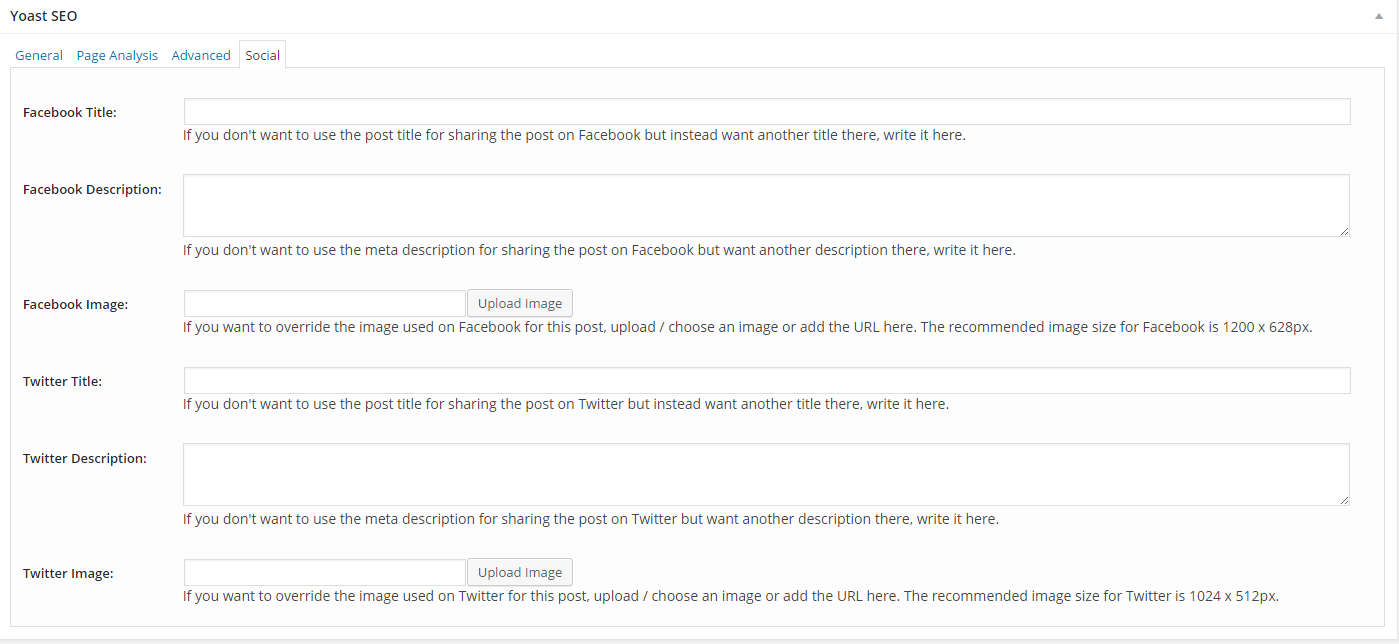
اکنون که صفحه شما برای موتورهای جستجو خوب به نظر می رسد، بیایید به تب “Social” برویم و مطمئن شویم که هنگام به اشتراک گذاشتن در شبکه های اجتماعی نیز عالی به نظر می رسد. از آنجا که فیدهای رسانه های اجتماعی بسیار سریع حرکت می کنند، مهم است که اطمینان حاصل کنید که وقتی شخصی محتوای شما را به اشتراک می گذارد صفحات شما به اندازه کافی چشمگیر خواهند بود تا در میان افراد برجسته شوند.
اگر در این بخش چیزی پر نکنید ، سایت های رسانه های اجتماعی به طور خودکار از عنوان صفحه ، توضیحات متا یا قطعه ای از مطالب از پست شما استفاده می کنند و تصویری را برای استفاده انتخاب می کنند.
اما اگر تا به حال سعی کرده اید محتوا را در شبکه های اجتماعی به اشتراک بگذارید، می دانید که گاهی اوقات آنها همیشه ایده آل ترین تصویر را انتخاب نمی کنند.
با بارگذاری تصویری که می خواهید از آن استفاده کنند، می توانید این مشکل را رفع کنید. در حالت ایده آل، عنوان صفحه و متا توضیحات یا قطعه محتوای صفحه شما به اندازه کافی جلب توجه می کند که برای رسانه های اجتماعی خوب کار می کند ، اما اگر دوست دارید همیشه می توانید آنها را در اینجا بازنویسی کنید.
انتشار
Publish
وقتی همه کارها برای بهینه سازی صفحه شما تمام شد، به کادر نگاهی بیندازید که می توانید یک پست را برای آن برنامه ریزی کنید تنظیمات حریم خصوصی را تغییر دهید یا به سادگی دکمه “ارسال” را فشار دهید.

نقطه دیگری را در اینجا مشاهده خواهید کرد که به شما می گوید Yoast SEO چگونه آن پست یا صفحه را به طور کلی رتبه بندی کرده است. اگر چراغ سبز دریافت کرده اید ، خوب هستید!
برای یک افزونه رایگان ، میزان عملکردی که از Yoast SEO می گیرید بسیار باورنکردنی است.
اکنون که با افزونه Yoast SEO آشنا شده اید ، مشکلی نخواهید داشت که سایت خود را تا آنجا که ممکن است موتور جستجو جستجو کند.
اگر به کمی قابلیت اضافی علاقه مند هستید ، ممکن است بخواهید از پسوندهای برتر Yoast SEO بازدید کنید.
Premium Yoast SEO extensions
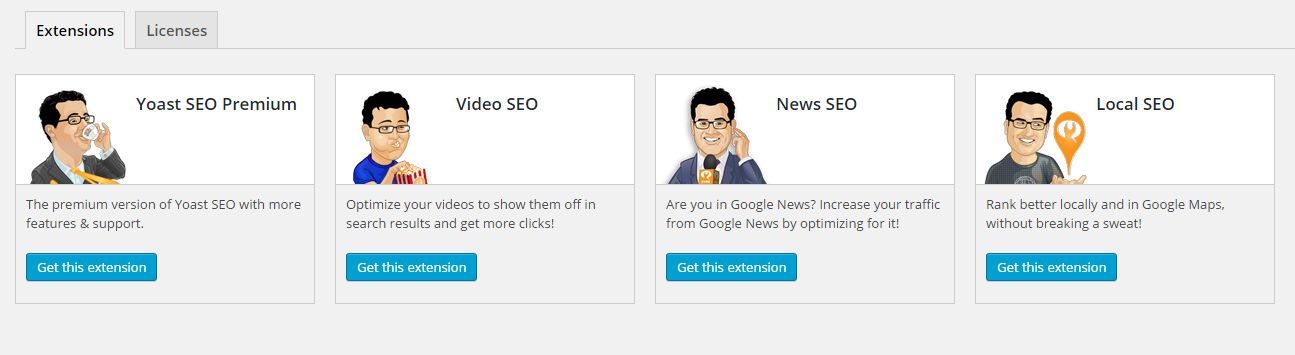
Yoast SEO Premium
اگر مجبور باشید URL های زیادی را هدایت کنید، پسوند Yoast SEO Premium ارزشمند خواهد بود.
این یک مدیر ریدایرکت عالی است که به شما امکان می دهد ریدایرکت ها را از پرونده htaccess وارد کنید، ریدایرکت ها را به پرونده htaccess خود بنویسید و نوع هدایت مورد نظر خود را انتخاب کنید – به علاوه ابزارهای بیشتری برای سهولت در ایجاد ریدایرکت ها کمک می کند.
همچنین در صورت وجود س questionsالاتی در مورد نحوه استفاده ، به 13 فیلم آموزشی مختلف دسترسی خواهید داشت
همچنین افزونه Yoast seo premium می تواند با استفاده از موارد زیر سبب بهبود سئو وب سایت شما شود:
1- استاندارد سازی URL ها برای جلوگیری از ایجاد محتوای تکراری در وب سایت شما.
2- پیاده سازی ساختار های اسکیما معتبر که می تواند تاثیر مطلوبی بر روی سئو وب سایت شما داشته باشد.
3- Yoast seo می تواند قابلیت Noindex و Nofollow که 2 قابلیت مهم در سئو است را به تمامی صفحات وب سایت شما اضافه کند.
4- افزونه Yoast seo می تواند تگ های OpenGraph را به راحتی به صفحات و مقاله های وب سایتتان اضافه کند.
افزونه Youst seo و اثری که این افزونه بر روی محتوا می گذارد
همانطور که در ابتدای مقاله نیز گفتیم، شما تنها با اضافه کردن این افزونه به محیط وردپرس وب سایت خود می توانید سبب بهبود سئو وب سایت خود شوید.
به طور مثال شما می توانید بسیاری از تاکتیک های سئو را بر روی وب سایت خود اعمال کنید.
اما این تاکتیک ها چگونه بر روی محتوای وب سایت شما اعمال می شود؟
همانطور که می دانید شما باید برای کسب و کار خود و محتوایی که در وب سایت خود قرار می دهید، همواره باید دنبال کلید واژه مناسب باشید.
شما پس از اینکه کلید واژه مناسب را انتخاب کردید و بر مبنای آن یک محتوا برای وب سایت خود خلق کردید می توانید نام آن کلید واژه انتخابی را در افزونه Yoast seo وارد کنید و از این افزونه بخواهید که بسنجد آیا محتوای وب سایتتان بر مبنای آن کلید واژه خاص بهینه شده است یا خیر.
به طور مثال افزونه Yoast seo به شما نشان می دهد که در آن محتوای خاص از وب سایتتان چه تعداد کلید واژه استفاده شده است.
همچنین این افزونه می تواند بررسی کند که آیا شما در محتوای وب سایت خود از لینک های داخلی استفاده کرده اید و یا خیر.
به علاوه پس از آنالیزی که افزونه Yoast seo از سئو محتوای وب سایت شما انجام می دهد. در آخر با چراغ هایی به شما نشان می دهد که آن محتوای خاص از وب سایت شما در چه جایگاهی از نظر سئو قرار دارد.
اگر چراغ افزونه Yoast seo به رنگ سبز رنگ دربیاید به این معنا است که محتوای وب سایت شما از نظر سئو بهینه شده است.
همچنین اگر این چراغ به رنگ های دیگر مانند زرد در بیاید به این معناست که هنوز آن محتوا از نظر سئو بهینه نشده است.
به علاوه اگر چراغ این افزونه به رنگ قرمز دربیاید به شما مشکلاتی که در سئو محتوای وب سایت شما وجود داشته را به نمایش در می آورد و شما می توانید با رفع آن ها دوباره محتوای خود را بهینه کنید.

Yoast seo می تواند سبب بهبود خوانایی محتوای وب سایت شما شود!
علاوه بر اینکه شما باید محتوای وب سایت خود را بر مبنای کلمه کلیدی بهینه کنید.
شما باید محتوای وب سایت خود را نیز از نظر نگارشی هم بهینه کنید.
چرا که نحوه نگارش محتوا هم می تواند موجب خوانایی بهتر شود. در اینجا هم Yoast seo می تواند به شما در نگارش محتوای وب سایتتان کمک کند.
این که در هر جمله چه تعداد کلمه استفاده شده است و یا شما چگونه از حروف ربط استفاده کرده اید.
در اینجا هم شما می توانید میزان عملکرد وب سایت خود را با استفاده از چراغ هایی که در این افزونه مشخص شده است. مورد سنجش قرار دهید.
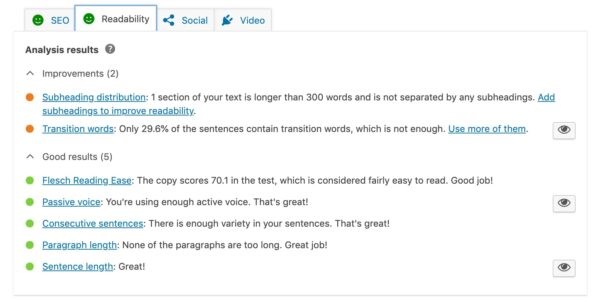
آیا همیشه افزونه Yoast seo می تواند برای بهینه سازی وب سایت ها موثر باشد؟
با توجه به توضیحات بالا، مشخص می شود که افزونه Yoast seo می تواند برای بهینه سازی وب سایت ها بسیار کارآمد باشد. اما آیا این افزونه می تواند برای همیشه سبب بهبود سئو وب سایت ها شود؟
جواب این سوال خیر است چرا که الگوریتم های موتور جستجوگر گوگل دائما در حال بر روز رسانی می باشد.
همچنین ممکن است الگوریتم هایی که در این افزونه مورد استفاده قرار می گیرند تا حدی قدیمی شود.
البته درست است که الگوریتم های گوگل روز به روز آپدیت می شود. اما الگوریتمی که در افزونه Yoast seo هم استفاده می شود.
بر مبنای تغییرات گوگل تغییر پیدا می کند. تنها ممکن است ایجاد چنین تغییراتی در این افزونه کمی زمان بر باشد.
اما به هرحال امروزه بهترین افزونه برای بهبود سئو و بهینه سازی وب سایت ها افزونه Yoast seo است.
ویژگی های yoast چیست؟
قابلیت بررسی و تجزیه و تحلیل میزان خوانایی نوشته و مطالبی که داخل سایت قرار می دهید را بررسی می کند
ارائه توضیحات کامل برای بهبود بخشیدن به بهینه سازی مطالب، صفحات سایت و تجزیه و تحلیل محتوا و در تمامی بخش ها راهنما دارد.
کاربری آن ساده است.
این امکان را برای به اشتراک گذاشتن و نشر مطالب در شبکه های مجازی فراهم می کند
کنترل کامل بر طراحی سایت و امکان کنترل حرفه ای نقش سایت را دارد. مهمترین ویژگی آن پشتیبانی از زبان فارسی است
در افزونه یواست می توان بر روی متا تگ و متا دیسکریپشن، تنظیماتی را انجام داد و متا تگ ربات را دسته بندی کرد
دارای قابلیت های حرفه ای برای تنظیم ساختار لینک ها
دارای بخش های متنوع برای مدیریت کلمات کلیدی بر روی کلمات کلیدی متمرکز است
دارای چک لیست قوی برای سئو پایه برای ایجاد مطالب حرفه ای
مطابق با اخرین الگوریتم های روز گوگل کار میکند.
در تمامی بخش های دارای راهنما های خیلی خوبی می باشد .
منابع آموزشی و یادگیری فراوانی در ایران و خارج از ایران دارد
به شما کمک میکند که به یک سئوکار تبدیل شوید
دارای دو نسخه premium و simple می باشد که نسخه دوم به صورت رایگان در اختیار کاربران است .
Yoast پریمیوم یا simple
برخی از این امکانات در دو نسخه یکسان می باشند، از جمله : داشتن باکس آنالیز (می توان کلمات کلیدی را در آن وارد کرد)، آنالیز صفحات سایت با توجه به کلمات کلیدی و…
ما افزونه yoast نسخه premium قابلیت های بیشتری نسبت به نسخه معمولی خود دارد که در بهتر ایندکس شدن صفحات و تقویت جایگاه شما در نتایج گوگل کمک میکنه .
یواست پریمیوم از نظر بسیاری از وب مستر ها نیز بهترین پلاگین برای رسیدن به رتبه های بالا در گوگل محسوب می شوددر نتیجه شما با نصب آن، نتایج خیلی خوبی را در سئو وب سایتتان خواهید دید.
بخش راهنمای یواست
در این نسخه از افزونه yoast seo premium شما گزینه help center را میبینید که در این گزینه آموزش ویدئویی استفاده از این افزونه وجود دارد، همچنین شما میتونید با مراجعه به وبسایت yoast.com ویدئوهای آموزشی قسمتهای مختلف استفاده از این افزونه را ببینید که شما را در طریقه افزایش سئو در بخشهای مختلف راهنمایی میکند.
استفاده بیشتر از کلمات کلیدی (هم معنی)
در نسخهsimpel یواست فقط می توانید صفحه را با یک کلمه کلیدی سئو کنید؛ اما در نسخه پریمیوم یواست این امکان فراهم شده که از کلمات کلیدی بیشتری که هم معنی هستند استفاده کنید. مثلا اگر در نسخه رایگان، می توانستید صفحه خود را با کلمه کلیدی “دکوراسیون” سئو کنید، در نسخه پریمیوم می توانید با کلمات، دکوراسیون منزل، دکوراسیون خانه، چیدمان منزل و… صفحه مورد نظر را سئو کنید. که باعث می شود وب سایت شما با کلمات هم معنا نیز آنالیز شود.
ریدایرکتها و خطای 404
ریدایرکتها میتوانند خیلی به وبسایت شما کمک کنند و این اجازه را به وبسایت شما میدهد که دیگر خطای 404 نداشته باشد.
زمانی که شما یک صفحه یا یک مطلب از سایتتان را حذف می کنید. ریسک زیادی انجام داده اید.
گوگل به شدت مخالف است با سایتی که خطای 404 زیادی دارد.
قابلیت ریدایرکت یا تغییر مسیر در نسخه رایگان یواست وجود ندارد و فقط نسخه پریمیوم بطور کامل آن را پشتیبانی می کند، که یکی از کارآمد ترین ابزار برای سئو سایت شما محسوب می شود.
عدم وجود باکس تبلیغات در این نسخه
اگر نسخه رایگان یواست را داشته باشید، مشاهده خواهید کرد که در قسمت چپ یا راست منو یواست، یک ساید بار وجود دارد که تبلیغات یواست سئو در آن قرار می گیرد؛ اما در نسخه premium این ساید بار را مشاهده نخواهید کرد. شاید موضوع چندان مهمی نباشد اما به هر حال می تواند ذهن شما را از حاشیه ها دور کرده و شما را متمرکز کند
دارای سیستم آنالیز برای وضعیت سئوی پستها
این افزونه دارای آنالیزگر حرفه ای که با توجه به الگوریتم های سئو ، وضعیت سئوی هر نوشته را مشخص می کند. در صورتی که سئوی یک مطلب ضعیف باشد به شما نقاط ضعف این مطلب را بیان می کند. هر چند این بررسی ها دقیق دقیق نیست اما می تواند یک آپشن مناسب برای برتر بودن این افزونه باشد.
پیش نمایش وب سایت در شبکه های اجتماعی
شبکههای اجتماعی در پیشرفت و رشد سایت شما تأثیر زیادی دارند در بخش شبکههای اجتماعی میتوانید تنظیمات سازگاری سایت خود با فیسبوک، گوگل پلاس و دریتر را انجام دهید. این تنظیمات به بهبود وضعیت سایت شما در شبکههای اجتماعی کمک شایانی خواهد کرد.
می توانید با استفاده از نسخه پریمیوم، قسمتی از پیش نمایش و متا دیسکریپشن وب سایتتان را در شبکه های مجازی نشر دهید. پیش نمایش مطالب در شبکه های اجتماعی فقط با نسخه پریمیوم یواست امکان پذیر است. این قابلیت در جذب افراد و هدایت آنها به وب سایت بسیار کار آمد خواهد بود.
سایت مپ با امکان معرفی تصاویر
سایر سایت مپ ساز های وردپرس امکان ثبت تصاویر را به گوگل نمی دهند اما با سازنده نقشه سایت افزونه WordPress seo bo yoast می توانید تصاویر سایت خود را نیز به گوگل معرفی کنید.
آشنایی با قسمت بهینه سازی محتوا در yoast seo
در این قسمت درباره بهینه سازی محتوا در افزونه yoast seo صحبت کنیم. اولین مرحله در این ناحیه، مربوط به پیش نمایش بخش کوچکی از مقاله یا همان قسمت Snippet preview است.
برای ویرایش عنوان محتوا و توضیحات متای سایتمان، می توانیم بر روی دکمه ویرایش (Edit snippet button) کلیک کنیم. به این ترتیب میتوانیم، اطلاعات نمایش مقاله را در این قسمت تنظیم کنیم. ویرایش این اطلاعات اهمیت زیادی دارد، زیرا در نتایج جستجوی ارگانیک گوگل نشان داده میشود و بر رتبه سایتمان تاثیر میگذارد.
خوانایی مطالب
حالا بریم سراغ خوانایی و رسایی مقاله (Readability analysis Yoast SEO) در این قسمت متوجه میشوید مقاله تا چه اندازه برای کاربران سایت مناسب است. در حقیقت، Yoast SEO در این بخش تلاش میکند، تا محتوای شما برای بازدیدکنندگان و کسانی که مقاله را میخوانند، بیشتر قابل درک شود.
برای بهبود خوانایی مطالب مقاله باید کارهایی انجام دهیم. البته انجام این کارها، کامل و بینقص نیستند، اما میتوانند در بهتر شدن مقاله به ما کمک کنند. بنابراین نباید تصور کنیم، که تنها بر اساس این راهنماییها میتوانیم نمره کاملی بهدست آوریم. اما این بخش یک راهنمای خوب برای کمک به تولید محتوای مناسب و مفید توسط نویسندگان سایت ما است.
در مرحله بعد در قسمت Keyphrase Focus میتوانیم کلمه کلیدی اصلی مقالهمان را وارد کنیم، تا محتوا بهینه شود. در حقیقت، در این قسمت باید، یک سری از تحقیقات و بررسی های اساسی را در خصوص کلمات کلیدی انجام دهیم.که در مقالات مربوط به کلمات کلیدی از سایت ارانیک وب میتونید مطالعه کنید.
اگر از نسخه کامل و یا yoast seo premium استفاده کنیم، میتوانیم کلمات کلیدی مرتبط را نیز به کلمه کلیدی اصلی اضافه کنیم.
رسانههای اجتماعی در یواست
تنظیمات رسانههای اجتماعی در افزونه Yoast SEO وردپرس برای تک تک مطالب وجود دارد و باید انجام شود. در واقع این بخش مربوط به اطلاعاتی است، که یک شبکه اجتماعی با به اشتراک گذاری URL به طور خودکار ایجاد میکند. در نهایت این بخش، نمونهای از چگونگی تأثیرگذاری تنظیمات رسانههای اجتماعی را بر روی همه مطالب نشان میدهد.
Advance yoast seo
اول اینکه بخواهیم جلوی گوگل را از فهرست کردن این محتوای خاص بگیریم و به موتورهای جستجوگر اجازه ندهیم که آن را در نتایج جستجو نشان دهند. دوم اینکه برای جلوگیری از کپی کردن مطالب، یک URL استاندارد مشخص کنیم.
جستجو در داشبورد Yoast SEO
بعد از انجام تنظیمات Yoast SEO و درک جعبه متا، نگاهی به داشبورد میاندازیم.
قسمت General
به ما اجازه می دهد، که به configuration wizard دسترسی پیدا کنیم و تعداد لینکهای داخلی را در پست خود بشماریم.
قسمت Features
در این قسمت میتوانیم برخی ویژگیهای یواست را فعال یا غیرفعال کنیم. مثلا، اگردر بخش آنالیز قابلیت خواندن (Readability analysis) را در جعبه متا Yoast SEO پیدا نکردیم، میتوانیم آن را از همینجا خاموش کنیم.
همچنین از همینجا میتوانیم امنیت را برای نویسندگان فعال یا غیرفعال کنیم. بخش advanced جعبه متا yoast seo این امکان را به کاربر میدهد تا پستها را از نتایج جستجو حذف کند و یا استاندارد آن را تغییر دهد. اینها کارهایی هستند که ممکن است، دلمان نخواهد هیچ کدام از نویسندههای وبلاگ به آنها دسترسی داشته باشند. به همین دلیل، به طور پیش فرض فقط ویرایشگران و سرپرستان سایت میتوانند این کار را انجام دهند. اگر از تنظیم «off» استفاده کنیم، امکان تغییر این تنظیمات برای همه کاربران فرآهم میشود.
امکاناتی که yoast ندارد.
تا اینجا به شما توضیح دادیم که امکانات یواست چیست؟ و چه کار های انجام میدهد
و در اینجا میگویم که برای چه کار های مناسب نیست
یواست سئو، سئوی سایت شما را انجام نمیدهد!
یواست سئو، سئو و سایت شما را انجام نمیدهد، پس توقع نداشته باشید که با نصب این افزونه روی سایت خود بتوانید در عرض چند روز در صفحه اول گوگل قرار بگیرید
از یواست میتوانید برای آنالیز و بررسی میزان سئو هرکدام از صفحات سایت استفاده کنید.
ساختار سایت
ساختار سایت شما با استفاده از UX که برای سایت خود طراحی میکنید، فهرستی که برای سایت خود میبندید و لینکهای داخلی که به سایت خود میدهید مشخص میشود.
ساختار وبسایت شما توسط یواست ساخته نمیشود، فقط میتواند بخش کوچکی از ساختار سایت را بررسی کند و آن را برای گوگل بهینه کند.
کلمات کلیدی
Key Wordها را نمیتوانید با استفاده از این افزونه پیدا کنید. خود شما باید با استفاده از روشهای مختلفی که در سایت آرانیک آموزش داده شده برای پیدا کردن کلمه کلیدی استفاده کنید.
یواست کلمه کلیدی را که انتخاب کرده اید و در باکس کلمه کانونی نوشتید برای آنالیز کردن پست شما و اینکه اشکالات پست را به شما بگوید، در نظر میگیرد.
نه اینکه بلافاصله با آن کلمه کلیدی، سایت آنها در صفحه اول باشد
بررسی رقبا
بررسی رقبا و موقعیت شما در گوگل نکته بسیار مهمی برای سئو سایت شماست یواست بررسی رقبای شما را بههیچعنوان انجام نمیدهد و شما خود باید از طریق پنل سرچ کنسول خود، در بخش Performance، روی گزینهی Position کلیک کنید و Position سایت خود را در نتایج گوگل ببینید و بررسی کنید که در نتایج گوگل چه موقعیتی دارید و با هر کلمه کلیدی در صفحه چندم قرار دارید.
جمع بندی
Yoast یکی از افزونه های قدرتمند، مهم و پر طرف دار وردپرس است که به سایت شما کمک می کند عملکرد بهتری برای موتورهای جستجو مانند Google داشته باشد
ما سعی کردیم در این مقاله امکانات و آپشن های که دارد به شما معرفی کنیم و نحوه کار با آن و تاثیرات مثبت آن در سئو سایت توضیح دهیم.
برای مطالعه مقالات کلمات کلیدی و دیگر موارد مرطبت به طراحی سایت و سئو و یا مشاوره با کارشناس های ما به سایت آرانیک مراجعه کنید
جهت مشاوره رایگان با ما تماس بگیرید:
۰۲۱-۲۸۴۲۸۶۷۶ برای تماس مستقیم
۰۹۰۳۸۴۸۱۰۱۲ (فقط چت واتس اپ)
ایمیل: info@aranikweb.ir